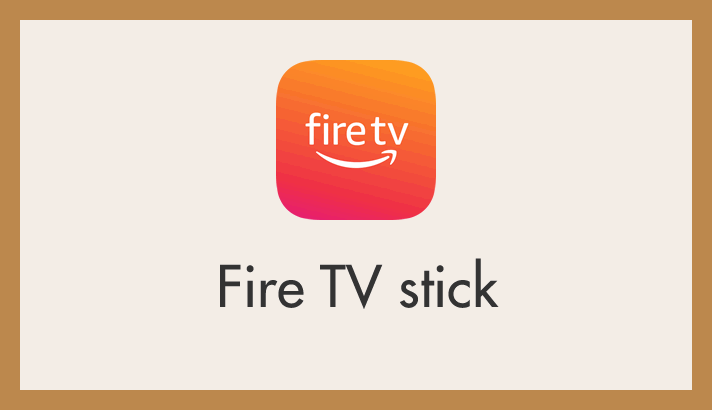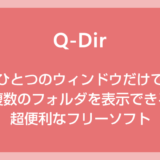Fire TV Stick を日頃から愛用しているキタムラです。
Fire TV Stick は便利なデバイスで、これひとつあれば Netflix などのプライムビデオ以外の動画サブスクサービスが視聴できますし、NAS やクラウドと接続して写真や動画を共有できるなど、本当にマルチメディア機として重宝しています。
ただ、インターネット回線が混み合って低速になりがちな夜間は、映画の良いシーンで遅くなったり、「カクカク」することがあります。
ミラーリング機能を使うと、常にカクカク状態に……。
 キタムラ
キタムラ
Wi-Fi 接続だと遅すぎて話にならない・・・Fire TV Stick って有線接続できないのかな?
探してみたら「イーサネットアダプタ」なるもので有線接続できるということを発見。
有線接続ができるのは第2世代からのモデルなので大丈夫そう。
今回は「Fire TV Stick の有線接続用のイーサーネットアダプタを購入したら、超快適に動画視聴ができるようになった」という内容をお送りします。
目次
Fire TV Stick 最新モデル
届いた Fire TV Stick 最新モデルを開封すると以下ようなラインナップでした。
- 本体
- HDMI 延長ケーブル
- USB コンセントジャック
- micro USB – USB ケーブル
- リモコン(音声検索用ボタン&マイク付き)
- お試し版単4電池
- 薄い説明書
スマホも購入したらこのくらい付属品が充実していると嬉しいのですが。
有線接続するためのイーサネットアダプタを購入
Amazon 純正のイーサネットアダプタは、ややかさばる印象だったので、あえてサードパーティ製のものを購入しました。
このアダプタは Chromecast の有線接続にも対応しており、レビューの評価も上々の逸品です。
純正のアダプタと違い、LAN 接続部がコンパクトで、本体接続用 & 電源供給用の USB ケーブルが一体化しており、なかなか合理的な設計になっています(純正は電源供給用ケーブルが外付け)。
ちなみに、Amazon 純正のイーサネットアダプタもありますので、純正が良いという方にはそちらも選択肢のひとつですね。

更に LAN ポートを複数にできるスイッチングハブも購入
壁から出ている LAN ポートはすでに別のインターネット接続で使用しているため、それを分けられる周辺機器「スイッチングハブ」もあわせて購入しました。
このスイッチングハブはギガビット対応で、最大 4 台まで機器を接続できるのに、とても安いんです!!(これ大事)
Fire TV Stick で動画を視聴する際、Wi-Fi の速度が低下するとカクカクすることがあります。しかし、同じ時間帯でも有線接続なら Wi-Fi よりも安定して速度が出ます。
また、このハブには NAS も接続していますが、ギガビット対応のため、同時に複数の機器を使用して回線が分散されても、一定の速度を維持して快適に利用できています。
結論:Fire TV Stick の有線接続は快適すぎて最高です
結論として・・・
Fire TV Stick を使うなら、有線接続は 必須 じゃないか? 間違いない!
そう思うしかないほど、映像の表示が快適です!!
何が快適かというと、例えば動画再生時にローディングのための「グルグル」アイコンが回って、少し待ってから映画が再生開始しますよね?
それが ほとんど待ち時間なしで即再生 されるんです。カクつくことも皆無。
さらに、アプリのインストールも Wi-Fi 接続時より速く、読み込み時間が短縮されるので、起動もホーム画面の表示も 圧倒的に快適!
スマホのミラーリングもサクサク動くし、YouTube の検索も爆速!
もう 有線接続のメリットしかありません!!
Fire TV Stick の有線接続方法
Fire TV Stick を有線接続し、電源を入れます。
基本的にはこれだけで有線接続に切り替わるはずですが、もし上の画像のような画面が表示された場合は、「別のネットワークを選択」を選ぶことで Fire TV Stick を有線接続に切り替えることができます。
あとがき
というわけで、今回は「Fire TV Stick を利用するなら有線接続はガチだよね」という内容をお送りしました。
個人的には有線接続に慣れてしまったので、もう無線接続の Fire TV Stick には戻れません・・・戻りたくないです。本当に有線接続をおすすめします。